

Por Gina Barrow, Última atualização: May 23, 2024
“Estou completamente bloqueado do meu telefone. Alguém pode me ajudar como contornar Tela de bloqueio do Android? Obrigado!"
Configurar uma tela de bloqueio tornou-se uma necessidade para evitar o acesso não autorizado a smartphones.
É irritante ter tentado tantas tentativas sem progresso e será mais frustrante quando você estiver completamente bloqueado e indefeso.
Algumas pessoas querem saber como acessar um telefone Android bloqueado via USB a partir de um PC ou ignore o telefone de outras maneiras que possam funcionar.
E se você está nessa situação agora, você tem sorte porque neste artigo mostraremos 6 truques comprovados sobre como contornar a tela de bloqueio do Android de forma eficaz.
Parte 1. Ignorar a tela de bloqueio do Android inicializando o telefone no modo de segurançaParte 2. Como ignorar a tela de bloqueio do Android sem redefinir as configurações de fábricaParte 3. Ignorar a tela de bloqueio do Android sem redefinir via ADBParte 4. Como ignorar a tela de bloqueio do Android usando chamada/câmera de emergênciaParte 5. Ignorar a tela de bloqueio do Android sem perder dados usando o Gerenciador de dispositivos AndroidParte 6. Como desbloquear o Android via redefinição de fábricaParte 7. Como recuperar dados após a redefinição de fábricaParte 8. Resumo
O mais fácil que você puder como contornar Tela de bloqueio do Android é inicializar seu telefone em um modo de segurança. Na verdade, um modo de segurança destina-se a ajudá-lo a resolver problemas com aplicativos e widgets e não exclui nenhum dado importante no telefone Android.

No entanto, ele remove arquivos temporários e caches para otimizar seu dispositivo. Se você está preocupado em perder dados, pode usar a ferramenta profissional - Extração de dados quebrados do FongDog Android para fazer backup de seus dados importantes do telefone bloqueado sem uma senha antes de fazer o desbloqueio. Sinta-se à vontade para experimentar seus recursos no botão abaixo.
Download grátisDownload grátis
Veja como contornar a tela de bloqueio do Android inicializando seu telefone no modo de segurança:
Verifique se você consegue passar da parte da tela de bloqueio durante a reinicialização do telefone.
Os dispositivos que executam o Android 4.4 e versões anteriores têm o tipo de redefinição padrão "Esqueceu o padrão" e usa sua Conta do Google como a opção de redefinição principal.
Mas esta opção só funciona se você já salvou seu Conta do Google no dispositivo. Na mesma janela, você também pode usar Responder a perguntas de segurança se tiver definido isso em suas configurações antes de ser bloqueado.
Siga estas etapas sobre como usar o recurso Esqueceu o padrão (Conta do Google):
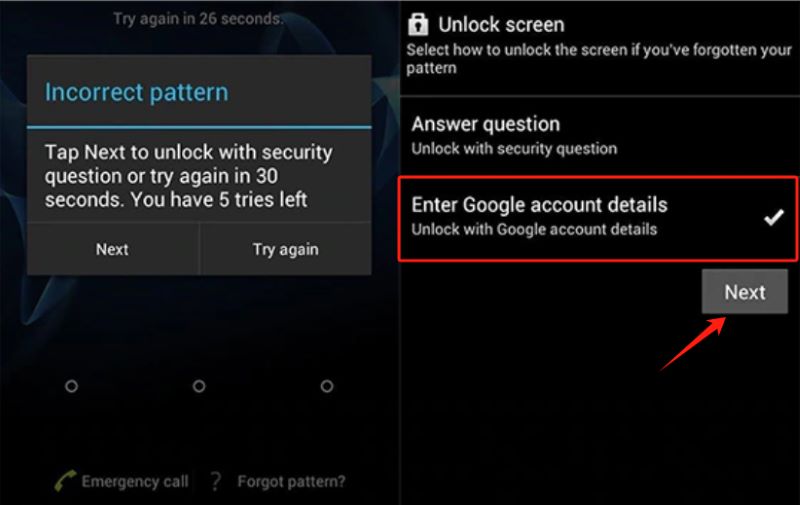
É isso! Você finalmente redefiniu e ignorou a tela de bloqueio do Android.
Se você é um pouco técnico ou entende um pouco sobre como o sistema Android funciona, pode excluir o arquivo de senha usando o Android Debug Bridge ou ADB. Esta é uma ferramenta de linha de comando versátil que permite que você entre no sistema telefônico e se comunique para fazer alterações.
A adb está incluído no pacote Android SDK Platform-Tools ou pode ser baixado separadamente.
No entanto, esse recurso precisa ativar a depuração USB no telefone Android e deve ter sido ativado antes do problema da tela de bloqueio. Quando você tiver feito isso anteriormente, poderá prosseguir para excluir o arquivo de senha via ADB:
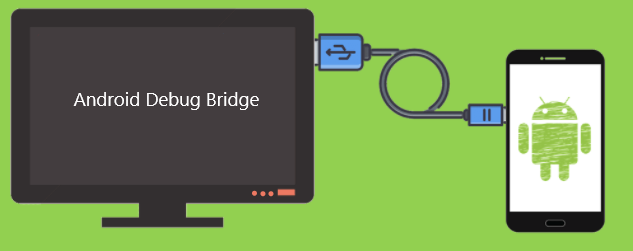
Este método lhe dará uma opção temporária para criar uma nova proteção de tela de bloqueio. Assim, você precisa configurar isso depois que o telefone for reiniciado.
Dispositivos Android rodando em 5.0-5.11 podem ignorar a parte da tela de bloqueio travando a interface do usuário. Este é um método um pouco complicado, mas bastante útil. Siga estes:
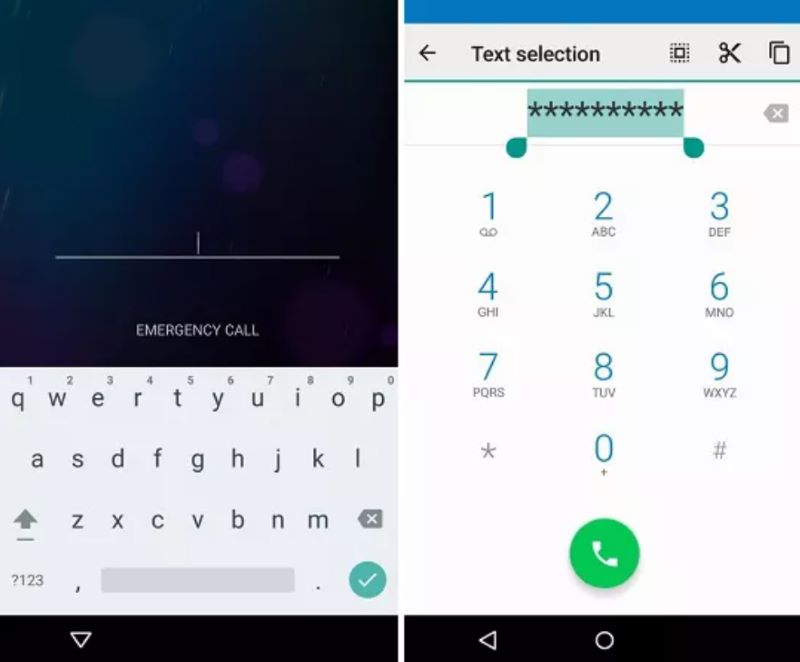
Vincular seu telefone à sua Conta do Google ajuda imensamente em situações como bloquear a tela. Existe outra maneira mais fácil de contornar a tela de bloqueio do Android e é usar o Gerenciador de dispositivos Android.
Este serviço usa a última localização do seu telefone e é usado principalmente para localizar dispositivos perdidos ou roubados. Mas você pode usar a opção Bloquear dispositivo no Gerenciador de dispositivos Android para redefinir a senha do seu telefone.
Confira:
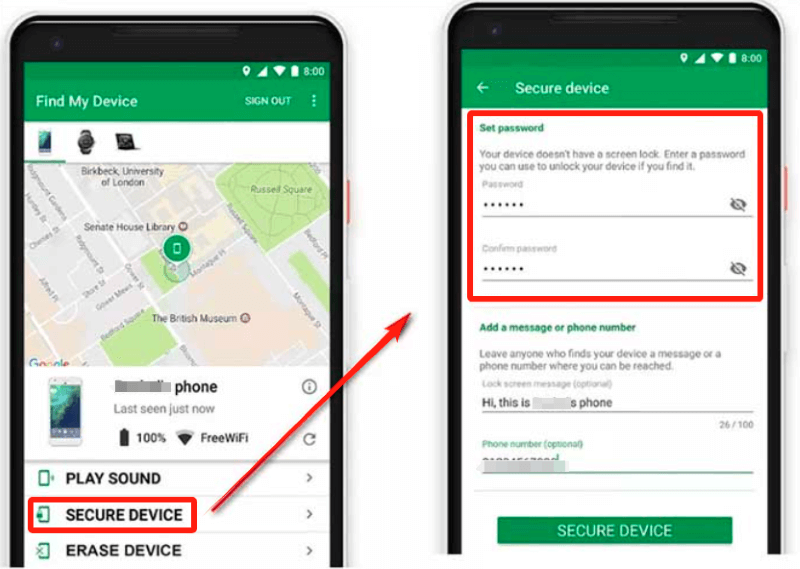
Nota: Este método requer que seu telefone Android execute Android 7.1.1 ou versão posterior.
Este método só funcionará se você tiver ativado as configurações de localização no telefone Android e se tiver sincronizado anteriormente com sua conta do Google. Manter sua conta do Google é importante, clique neste se você esqueceu a senha da sua conta do Google ou perdeu a conta.
Quando os outros 5 métodos falham, a última opção que resta é redefinir o telefone para a configuração de fábrica. E sim, esta é uma solução difícil, pois apagará dados e conteúdo do seu dispositivo. No entanto, se você ficar sem opções, poderá prosseguir.
Use este guia para redefinir o Android para o padrão:
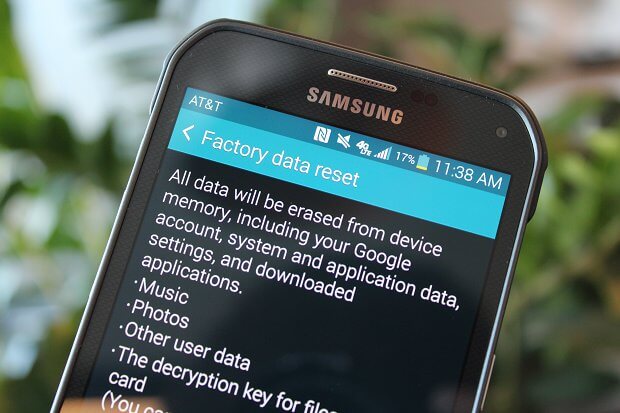
Observe que as etapas sobre como redefinir o telefone Android podem ser diferentes dependendo da marca e modelo do seu dispositivo. Você pode continuar configurando seu Android recém-redefinido.
FoneDog Android Toolkit - Recuperação de dados do Android irá ajudá-lo a recuperar arquivos perdidos durante uma redefinição de fábrica. Este software restaura facilmente dados excluídos, como contatos, histórico de chamadas, mensagens de texto, áudio, fotos, vídeos e até dados do WhatsApp diretamente do telefone ou do cartão SD.
Data Recovery Android
Recupere mensagens apagadas, fotos, contatos, vídeos, WhatsApp e assim por diante.
Encontre rapidamente dados perdidos e excluídos no Android com ou sem root.
Compatível com dispositivos Android 6000+.
Download grátis
Download grátis

Ele destaca as seguintes características:
Como usar Recuperação de dados do FoneDog Android?
Download grátisDownload grátis

Além da recuperação de dados, o FoneDog Android Toolkit também oferece uma opção de backup e restauração, bem como extração de dados quebrados do Android, caso seu dispositivo esteja quebrado ou danificado.
Neste artigo, você aprendeu os 6 métodos comprovados sobre como ignorar a tela de bloqueio do Android. Recomendamos que você reveja os métodos antes de executar as etapas para garantir qual opção funciona melhor para o seu dispositivo. Isso é para evitar mais problemas e forçá-lo a redefinir.
Mas caso você já tenha falhado várias vezes durante a redefinição da tela de bloqueio, sua melhor opção é realizar uma redefinição de fábrica. Você sempre pode recuperar seus arquivos com Kit de ferramentas para Android FoneDog.
As pessoas também leramUm guia detalhado sobre o modo de segurança do AndroidComo tornar a inicialização do Android mais rápida
Deixe um comentário
Comentário
Kit de ferramentas para Android
Recupere arquivos excluídos do seu telefone e tablet Android.
Download grátis Download grátisArtigos Quentes
/
INTERESSANTEMAÇANTE
/
SIMPLESDIFÍCIL
Obrigada! Aqui estão suas escolhas:
Excelente
Classificação: 4.7 / 5 (com base em 104 classificações)